你试过输入一些数据吗000123成Excel ?
您可能很快就会注意到Excel会自动删除任何数字的前导零。
如果您希望数据中的领先的零,并且您不知道如何使Excel保留它们,这可能真的很烦人。
幸运的是,在开始时,有很多方法可以用零填充你的数字。
在这篇文章中,我将向你展示9种方法来增加或保持数字的前导零。
目录
视频教程
格式为文本
有一个选项可以将范围的格式更改为文本。
执行此操作将处理您输入的任何数据作为文本值,即使它们是数字。这将导致Excel在您的数字中保留任何领先的零。

将格式从常规更改为文本。
- 选择要进入前导零的单元格范围。
- 去吧首页标签。
- 在里面数字一节点击格式下拉选择。
- 选择文本从格式选项。
现在,如果您尝试使用前导零输入数字,则它们不会消失,因为它们被输入为文本值而不是数字。
自定义格式
您可以添加自定义格式来格式化前导零的数字。
它们只会似乎有领先的零。底层数据不会使用添加的零更改为文本。

添加自定义格式以显示前导零。
- 选择要添加前导零的单元格范围,并打开“格式单元格”对话框。
- 右键单击并选择格式单元格。
- 使用Ctrl+1键盘快捷键。
- 去吧数量标签。
- 选择风俗来自类别选项。
- 添加新的自定义格式类型输入。如果你想要包含任何前导零的数字总数是6,那么加000000作为自定义格式。
- 按下行按钮。
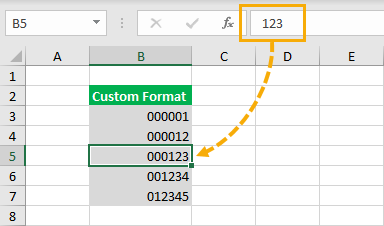
应用自定义格式后,您将注意到数据实际上没有被更改。
选择具有格式的单元格仍将显示公式栏中的原始数字。它们仅出现在工作表中,具有前导零格式。
这也意味着如果您将数据复制并粘贴为值,您将失去前导零。
领先的撇号
您可以强制Excel通过使用前导撇号输入一个数字作为文本。
这意味着在您进入数据时,您将能够在前面保持这些零。
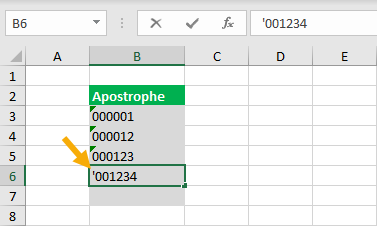
输入数据时,此方法快速且简单。只需输入A.'任何数字之前的字符。这将告诉Excel数据意味着文本而不是数字。
当你按下输入,领先的零将在工作表中保持可见。的'在工作表中不会可见,但仍然存在,在电池上的活动单元格光标上时,在公式栏中可以看到。
短信功能
的文本函数将允许您对电子表格中已经存在的任何数字数据应用自定义格式。
= TEXT (Value, Format)- 价值- 这是您要转换为文本并应用格式的值。
- 格式-这是要应用的格式。
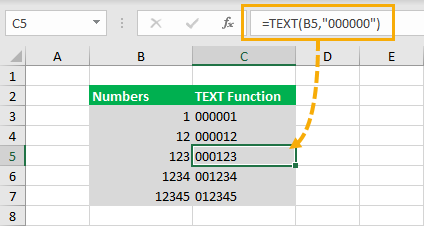
=文本(B3,“000000”)如果你想在单元格中给一个数字加0B3这样数字的总数是6,那么你可以使用上面的公式。
正确的函数
另一种把0放在前面的方法是用对函数。可以将一串0连接到数字上,然后使用对函数。
的对函数将从文本值中提取最右边的N个字符。
= RIGHT(文本,[数字])- 文本- 这是您要从中提取字符的文本。
- 数量(可选)-这是从文本中提取的字符数。如果不输入此参数,则只提取第一个字符。
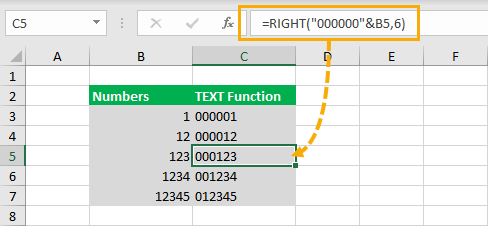
= right ("000000" & b3, 6)上述公式将多个零串联到细胞中的数量的开始B3,然后它将返回最正确的6导致前导零的字符。
基本功能
您会注意到本文介绍9种添加前导零的方法,但我的YouTube视频仅显示8种方式。
那是因为我不知道你能用基地在视频评论中提到有人之前添加前导零的功能。
的基地函数允许您将数字转换为具有给定基数的文本表示形式。
您通常使用以10为基数的数字,但是您可以使用这个函数将以10为基数的数字转换为以2为基数的数字(二进制)表示。
= BASE (Number, BASE, [MinLength])- 数量-这是你想要转换为文本值在另一个基数。
- 根据- 这是您要将值转换为的基础。
- Minlength.(可选) -这是转换后的文本值的最小字符长度。
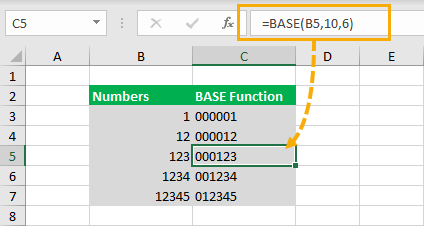
=基础(B3,10,6)上述公式将在细胞中转换一个数字B3为基础10(它已经是一个以10为基数的数字,但这将保持它为10为基数)并将它转换为一个文本值至少6字符。如果转换的值小于6个字符,它将用0填充值以获得最少6个字符。
对于一个我从未使用过的函数来说,这绝对是一个很酷的新用途。
电源查询和文本。PadStart函数
电源查询是关于数据转换的,所以您可以在电源查询中将数字转换为前导零,这一点也不奇怪。
不幸的是,它不是ribbon中的命令,它需要在自定义列中使用电源查询函数。
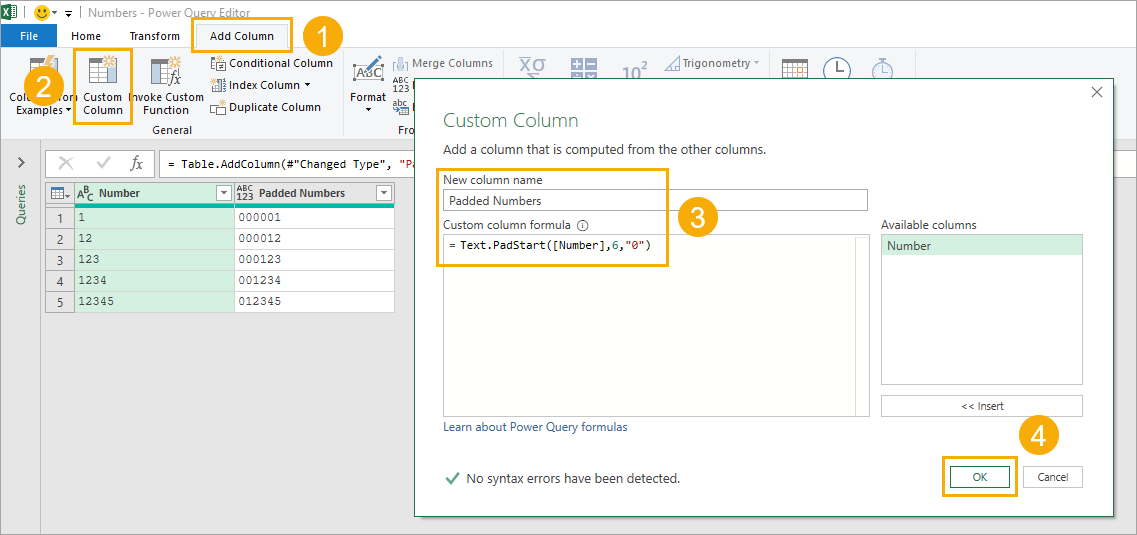
= text.padstart([编号],6,“0”)后将数据导入功率查询,您可以使用上述公式添加新列以创建领先的零。
- 去吧添加列标签。
- 选择自定义列来自功能区。
- 为自定义列创建一个新名称,并添加上述公式自定义列公式盒子。
- 按下行按钮。
这将创建一个新列,其中每一行至少有6个字符(如果需要的话),用0填充。
枢轴表和达克斯测量
如果要将领先的零添加到枢轴表中的数字,可以通过使用此操作数据模型和一些DAX措施.
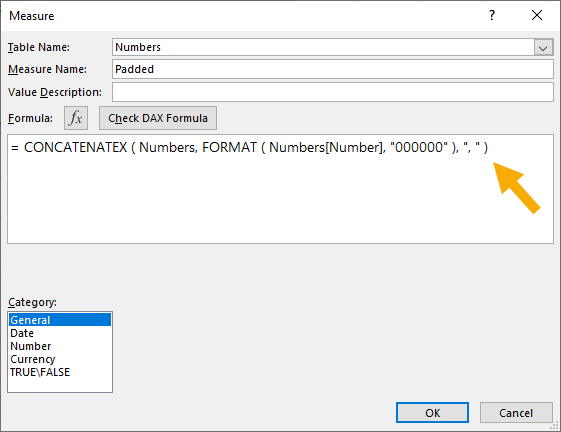
= concatenatex(数字,格式(数字[编号],“000000”),“,”)您可以添加上述度量公式,以在一个前导为零的数据透视表中显示您的数字。
注意到格式Dax函数与Excel的功能完全相同文本函数,但是DAX度量需要聚合为单个值,因此需要将其封装在CONCATENATEX函数。
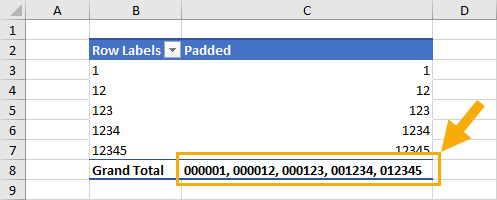
当您将新措施添加到价值数据透视表的面积,它将导致一个逗号分隔的列表,其中所有的数字前面加0。
动力支点计算柱
还有一种方法可以在数据透视表中添加0。可以将它们添加到计算列中权力枢纽.
的新列筛选,行要么柱子枢轴桌的区域。
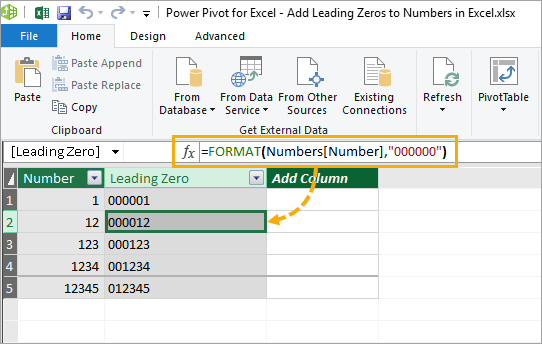
=格式(数字[编号],“000000”)在Power Pivot加载项中,您可以添加新列并使用格式功能要在列中创建带有公式的列中的前导零。
计算列计算每一行的值,因此不需要将函数包装在CONCATENATEX函数就像DAX测度一样。
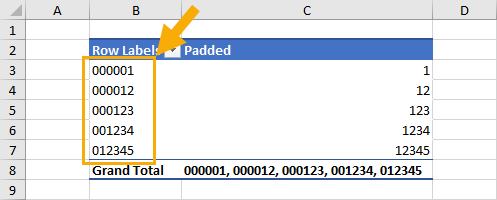
现在您可以在数据透视表中使用这个新列行区域就像任何其他数据列!
结论
当您不知道为什么发生或如何防止它时,看到所有的零都消失可能会令人沮丧。
正如您所看到的,有很多方法可以确保所有这些Zeros在您的数据中粘附。
无论您的要求,肯定还有一个很好的解决方案。
你有一个最喜欢的方式吗?

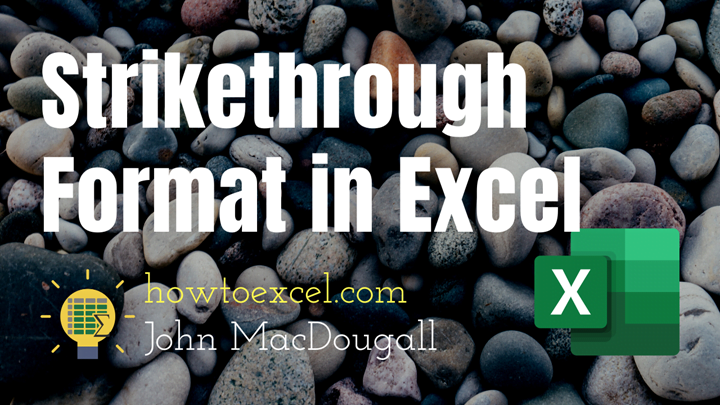
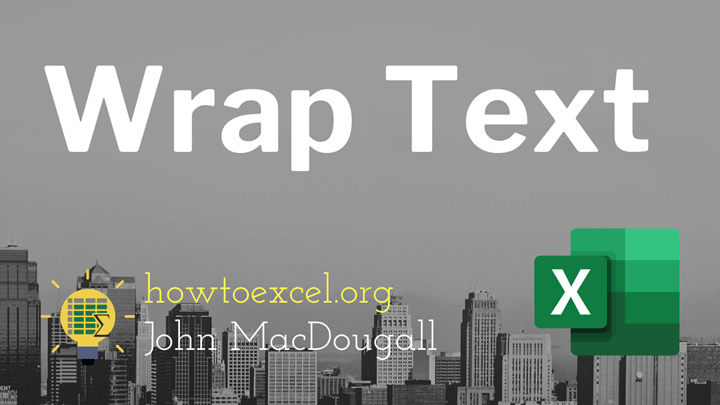
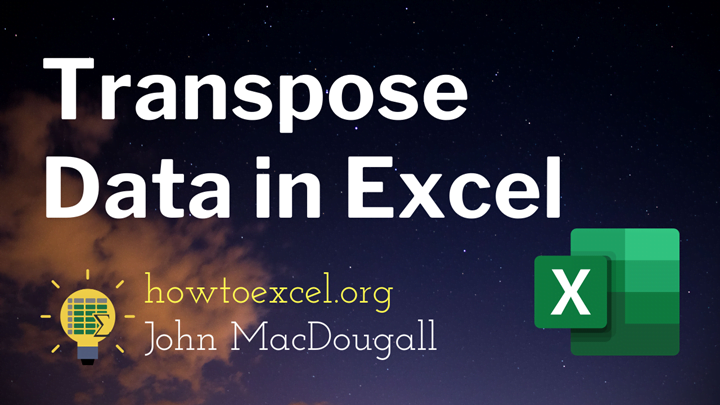

嘿,老板,当我导入到另一个糟糕的微软产品(powerapps)时,我需要我的数据中的前导零,这些零必须在那里。
我的数据列是格式化的,并包含CS000000035678。(最后5位数差异)我会替换所有替换列中的所有值删除CS0000。当然,前导零被删除,我最终得到35678.那个给定的。
使用自定义格式00000000不适用于我的导入,因为零不是实际的数据。
我将列格式化为文本,然后进行全部替换,结果还是35678。
我在列中编辑一个单元格并删除CS0000,剩余零,我得到00035678.(手动更新4000个细胞后,我将在手指上有一些疲惫的手指)
非常感谢这么多吮吸的microft产品。(我在我的50年代,我已经用M $产品看了这么多次。为什么我不能得到一个以苹果为中心的职位!哈哈)M $做很多很多伟大的东西,但后来他们的失败失败了。替换中有一些内容,即使在文本格式化列中,它也会删除零。
我要试试撇号,怀疑我的进口过程将接受它。
如果您对我有一个线索/解决方案,请击中我。谢谢DJ.
您可以按原样导入电源应用程序,然后在电源应用程序中使用右功能取最后8个字符。
感谢您的答复。您使用基准公式的方法。它甚至允许我在零前面添加撇号。撇号在单元格中不显示,但在单击单元格时确实显示在式栏中。
对我和其他人来说很棒。